在进行电脑装机时,U盘安装系统是一种非常便捷的方法。相比传统的光盘安装方式,U盘安装更加快速、方便。本教程将详细介绍如何使用U盘进行电脑装机,帮助读者轻松完成操作系统的安装。
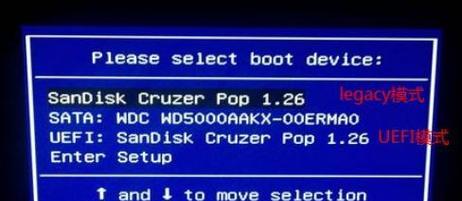
1.准备所需材料和工具

在进行U盘安装之前,需要准备一个空的U盘、一个可用的电脑和一个可下载操作系统镜像文件的设备。
2.下载并准备操作系统镜像文件
使用浏览器访问操作系统官方网站,下载相应的操作系统镜像文件,并将其保存到本地。
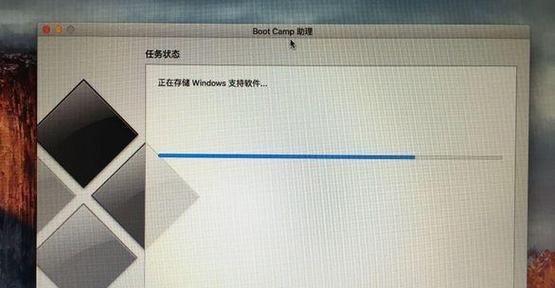
3.格式化U盘
将U盘连接到电脑上,打开磁盘管理工具,对U盘进行格式化,确保其为FAT32文件系统,并将分区类型设置为主引导分区。
4.使用工具创建启动U盘
下载一个专门用于制作启动U盘的工具,如Rufus等,在工具中选择之前下载好的操作系统镜像文件和U盘,点击开始制作,等待制作完成。
5.修改电脑启动顺序
将制作好的U盘插入需要安装操作系统的电脑上,并进入BIOS设置界面,将启动顺序调整为首先从U盘启动。
6.进入U盘安装界面
重启电脑后,会自动进入U盘安装界面,根据提示进行相应的语言、时区和键盘设置。
7.安装操作系统
选择“自定义安装”,根据个人需求进行磁盘分区和安装路径的选择,点击安装按钮,等待操作系统的安装。
8.完成操作系统安装
安装过程会需要一段时间,请耐心等待,直到操作系统安装完成。随后,根据提示进行账户设置、更新等步骤。
9.移除U盘并重启电脑
操作系统安装完成后,记得移除U盘并重新启动电脑。此时,你已成功通过U盘完成了电脑的装机。
10.安装必要的驱动程序
重启电脑后,可能需要安装一些硬件驱动程序以确保电脑正常运行。根据你电脑的型号和配置,下载相应的驱动程序,并按照提示进行安装。
11.更新和优化系统设置
在完成驱动程序的安装后,及时进行系统更新,并根据个人需求进行相应的系统优化设置,以获得更好的使用体验。
12.安装常用软件和工具
根据个人需求,安装常用的软件和工具,如浏览器、办公软件、防病毒软件等,以满足日常工作和娱乐的需求。
13.备份系统和重要数据
在系统设置和软件安装完成后,建议立即对系统进行备份,并定期备份重要数据,以防意外情况导致数据丢失。
14.掌握U盘安装的优势和注意事项
了解U盘安装的优势,如快速、便捷等,并注意一些潜在问题,如选择合适的操作系统版本、确保U盘制作和电脑硬件兼容性等。
15.解决常见问题和故障排除
在使用U盘安装过程中,可能会遇到一些常见问题和故障。学会解决这些问题,或者找到可靠的技术支持,以确保装机过程顺利进行。
通过本教程,你已经学会了使用U盘进行电脑装机的详细步骤。U盘安装系统相比传统的光盘方式更加方便快捷,适用于各种电脑型号和配置。希望这个教程能帮助到你,让你轻松完成电脑装机,并享受到更好的使用体验。
























